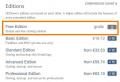Как удалить раздел EFI с USB-накопителя. Как удалить EFI разделы Mac OS Шифрованный efi скрыть
Иногда, когда вы подключаете USB-накопитель, он показывает EFI и FAT32 / NTFS. Странно, что если ваш USB находится в этом состоянии, лучше исправить формат, прежде чем использовать его для передачи данных, так как люди могут запутаться во всех двух новых разделах, отображаемых на их ПК.
Но Windows " Управление диском не позволяет удалить этот раздел. Когда вы перейдете в «Управление дисками», щелкнув правой кнопкой мыши на проблемном USB-накопителе, вы обнаружите, что все опции выделены серым цветом. Вы не можете удалять тома, а также «Сократить объем» или «Расширить громкость», чтобы объединиться с другими разделами.
Ничего страшного. Существует еще один способ: командная строка DiskPart в помощь.
Запустить командную строку как Администратор > тип
DiskPart

Затем вы хотите перечислить все диски, подключенные к вашему компьютеру, введите следующую команду: DiskPart
Список дисков

Он отображает все диски в вашей системе. Найдите USB-накопитель и выберите диск
Выберите диск x (# диска)
Вот мой USB-накопитель, показывающий как Disk 2, поэтому для меня я ввожу "выберите диск 2 », Твой может быть другим.

Затем введите
Чистый
Чтобы полностью стереть диск. Это нормально, если иногда отчет DiskPart обнаружил ошибку: система не может найти указанный файл. Дополнительную информацию см. В журнале системных событий.
Пока Дисковое управление показывает все нераспределенные данные для USB-накопителя, вы успешно уничтожили USB-накопитель. На этот раз пришло время готовиться к переформатированию.

В зависимости от потребности вашего USB, FAT32 является общим универсальным форматом, который подходит для хранения файлов на платформах ОС.

Вот и все. Теперь ваш USB больше не будет показывать два раздела при подключении к ПК. Вы успешно удалили раздел EFI.
Здравствуйте! Не загружается Windows 8.1 на ноутбуке с БИОСом UEFI и ничего не могу сделать. При загрузке выходит ошибка на экране File:\EFI\Microsoft\Boot\BCD... Все статьи интернета по этой теме изучил, но в моём случае ничего не помогает.
Что мной было предпринято!
- Загружался с установочного диска Windows 8.1 и производил поиск установленной операционной системы командой bootrec /RebuildBcd , вышла ошибка «Сканирование установленных систем Windows завершено успешно. Общее количество обнаруженных систем Windows: 0 »
- Удалял раздел (300 МБ), шифрованный (EFI) системный раздел, содержащий все файлы загрузчика Windows 8.1 командой del vol , затем применял Автоматическое восстановление загрузки, система заново создаёт этот раздел, но не загружается. Делал этот раздел активным в командной строке, тоже не помогло.
- Также форматировал этот же раздел (300 МБ), Шифрованный (EFI) командой format fs=FAT3 и создавал его заново.
- Пробовал записать для Windows 8.1 новое хранилище загрузки командой bcdboot.exe C:\Windows , где (C:) раздел с установленной операционной системой Windows 8.1 и у меня опять выходит ошибка Сбой при копировании файлов загрузки.
Вводил команды, которые проходят успешно, но винда не грузится.
bootrec /FixMbr
bootrec /FixBoot
Что ещё делать и как восстановить загрузчик Windows 8.1 не знаю. Может что вы подскажете?
Привет друзья! Меня зовут Владимир и я отвечу на этот вопрос.
Если ваша Windows 8.1 не загружается и вы использовали все имеющиеся средства для восстановления загрузчика, то можно удалить ответственный за загрузку системы: шифрованный (EFI) системный раздел 300 Мб, а также раздел MSR 128 Мб и создать их заново.
В управлении дисками можно увидеть только шифрованный (EFI) системный раздел 300 Мб, раздел MSR 128 Мб виден только в командной строке при вводе команды «lis par ».

Примечание : Если у вас нет опыта, не производите эту операцию без должной необходимости, используйте сначала другие методы из раздела о . Если захотите поэкспериментировать на работоспособном ноутбуке, то не приступайте к работе без предварительного создания резервной копии данных разделов, а лучше всего создайте .
Будем удалять и создавать заново разделы:
1. Раздел (400 МБ) содержащий среду восстановления Windows 8.1 (от данного раздела и вовсе можно избавиться и пользоваться при необходимости средой восстановления находящейся на загрузочном носителе с Win 8.1).
2. Раздел (300 МБ), шифрованный (EFI) системный раздел, содержащий все файлы загрузчика Windows 8.1.
3. Служебный раздел MSR (Microsoft System Reserved) 128 Мб, обязательный для разметки дисков GPT.

Загружаем ноутбук с и в начальном окне установки системы жмём клавиатурное сочетание Shift + F10,

открывается окно командной строки, вводим команды:
diskpart
lis dis (выводит список физических дисков).
sel dis 0 (выбираем жёсткий диск ноутбука 931 Гб, а второй накопитель 14 Гб - загрузочная флешка Windows 8.1).
lis par (показ всех разделов выбранного диска, первые три раздела будем удалять).
sel par 1 (выбираем первый раздел
del par override (удаляем раздел, для удаления раздела ESP и MSR или раздела OEM-изготовителя ноутбука, необходимо указать параметр override)
sel par 2
del par override
sel par 3
del par override
Всё, все три скрытых раздела мы удалили.


Теперь, если выбрать диск и ввести команду lis par , то мы увидим всего два раздела на жёстком диске ноутбука:
Раздел 4 - установленная Windows 8.1
Раздел 5 - скрытый раздел восстановления с заводскими настройками.

Создаём заново шифрованный (EFI) системный раздел 300 Мб, а также раздел MSR 128 Мб
Вводим команды:
diskpart
lis dis (выводим список дисков).
sel dis 0 (выбираем жёсткий диск ноутбука).
create par efi size=300 (создаём шифрованный (EFI) системный раздел 300 Мб).
format fs=fat32 (форматируем его в файловую систему FAT32).
Попался мне странный жесткий диск, кажись там линух был или MacOS. Все разделы удалил, но один, стандартными средствами (Дисковая утилита и Управление дисками) на 200 метров не смог.
В контекстном меню пункт Удалить том … неактивен.
Удалить шифрованный EFI раздел в Windows 7 можно консольной программой diskpart .
1. Запустить cmd от имени администратора
2. Ввести в cmd – diskpart . Запустится diskpart в новом окне
list disk – смотрим список дисков
select disk # – выбираем нужный диск. вместо # указываем номер диска
clean – удаление всех разделов или томов на диске
list partition – проверка, что все разделы удалены

4. Проверяем результат в Управление дисками
. 5. Все разделы удалены.
5. Все разделы удалены.
раздел efi
efi разделы
efi раздел диске
efi раздел windows
таблица mbr разделов системе efi
раздел gpt efi
системный раздел efi
шифрованный efi раздел
удалить раздел efi
создать efi раздел
отформатировать efi раздел
шифрованный efi системный раздел
раздел efi mac
efi раздел mac os
загрузочный раздел efi
отформатировать efi раздел fat32
отформатировать системный раздел efi fat32
системный раздел efi отформатирован ntfs
создание efi раздела
отформатируйте системный раздел efi формате fat32
установлено системный раздел efi
efi разделы жесткого диска
восстановление efi раздела
удалить шифрованный efi раздел
как восстановить раздел efi
открыть шифрованный раздел efi
как удалить шифрованный efi системный раздел
размер efi раздела
раздел с efi в linux
удаление раздела efi
смонтировать efi раздел